品牌型号:联想天逸510S 2020
系统:win10 1909 64位企业版
软件版本:Adobe Premiere Pro 14.0
部分用户可能电脑型号不一样,但系统版本一致都适合该方法。
PR转场效果怎么实现?下面与大家一起来了解pr的转场效果的教程。
1、打开pr,导入素材

2、把素材调成5帧
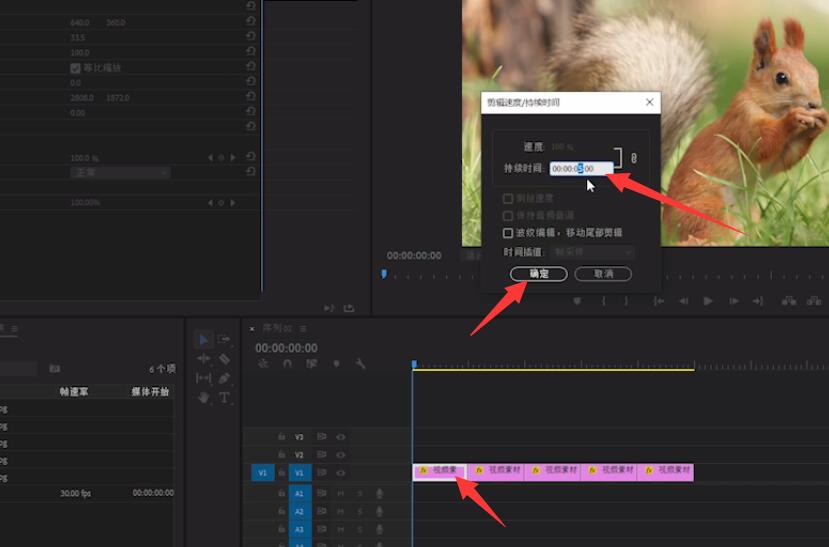

3、新建一个调整图层,拉到图片上方
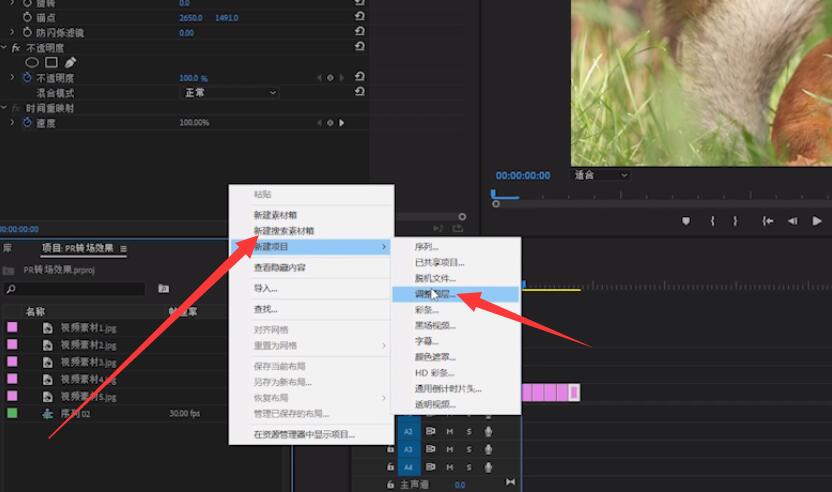
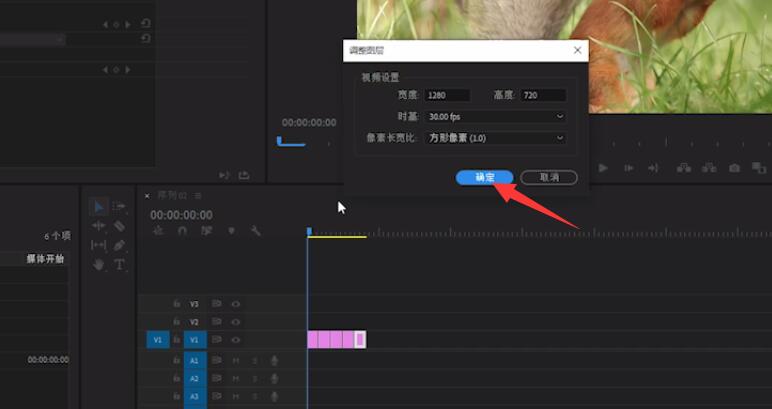
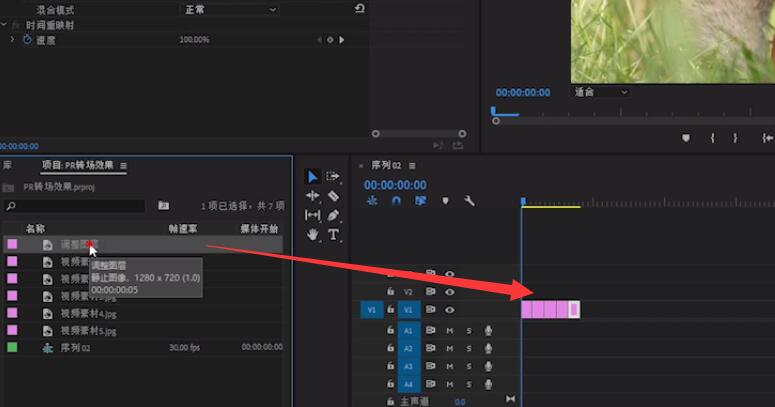
4、在效果中搜索偏移并添加到调整图层轨道上
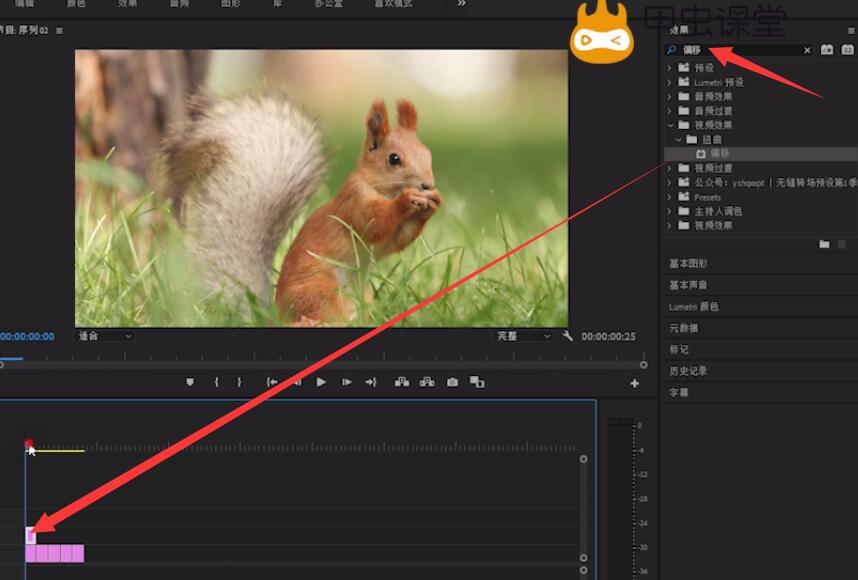
5、时间轴拉到图片开头,在效果中添加中心偏移的关键帧
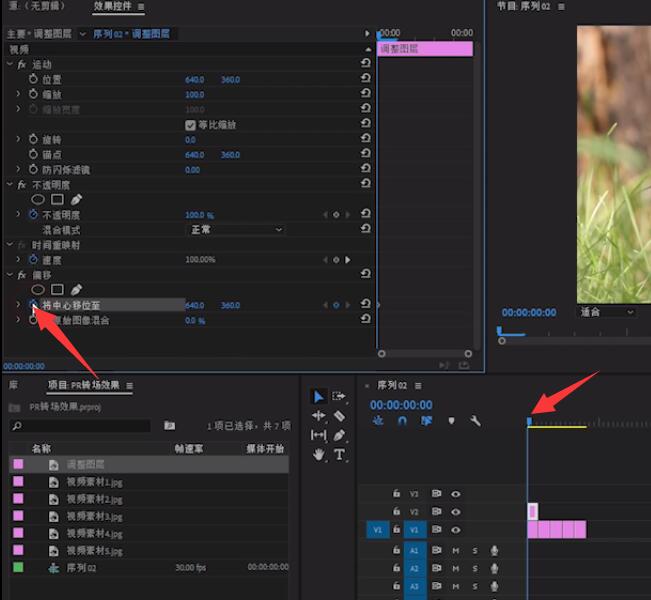
6、向后移动3帧,更改中心偏移的参数,让图像向上或向下移动

7、在效果中搜索方向模糊并拖到调整图层上
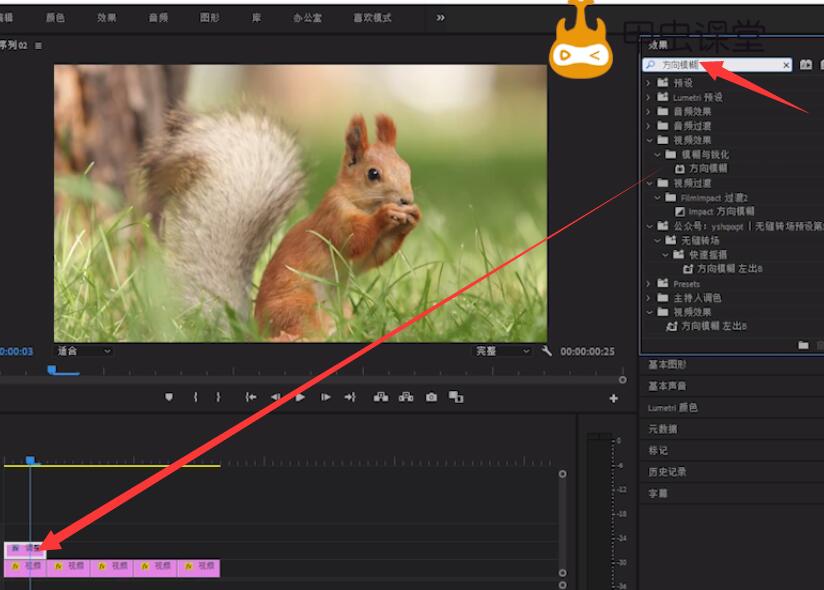
8、点击模糊长度关键帧,把参数修改到120左右

9 、再把时间轴往后3帧,将参数修改成0
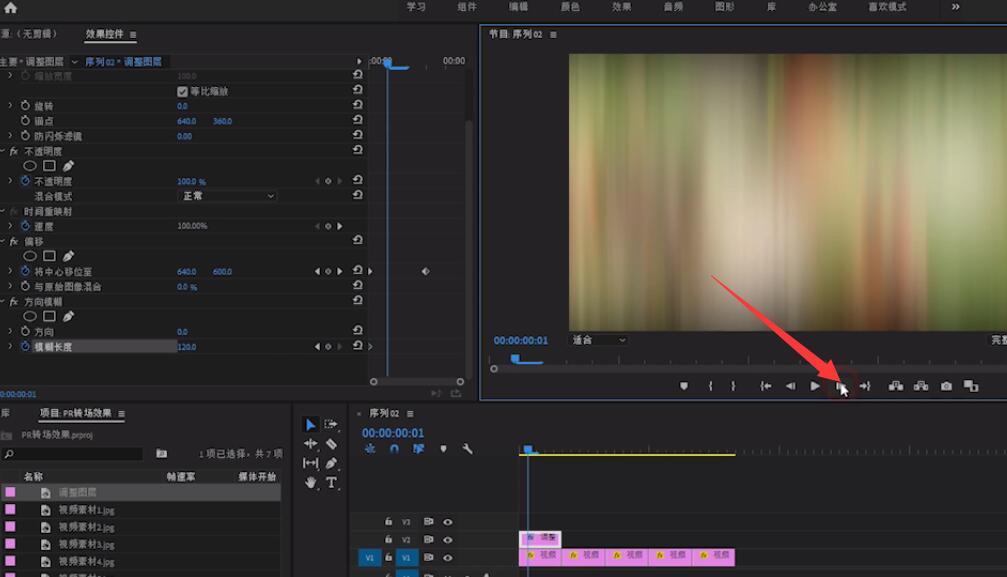

10、最后复制调整图层,覆盖图片轨道时间长度一致为止


以上就是pr视频的转场效果怎么做的内容了,希望对各位有帮助。




全部回复
